Google ha lanzado la versión 96 de su popular navegador Chrome y en esta ocasión todos aquellos que usen Windows 11 se pueden beneficiar de una de las funciones experimentales de Chrome para hacer que la estética del navegador se integre mejor con la del nuevo sistema operativo de Microsoft.
Con esquinas redondeadas para el menú principal, los menús contextuales o la barra de marcadores, activar estos efectos y cambios en la interfaz es un proceso muy sencillo de llevar a cabo y ahora vamos a ver los pasos que debemos seguir.
El encanto de la curva
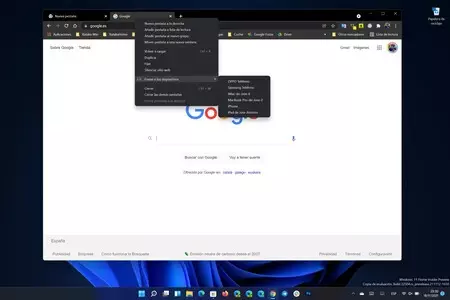 Aspecto con esquinas redondeadas
Aspecto con esquinas redondeadas
En Windows 11 una de las novedades en lo que a la interfaz se refiere ha sido la llegada de unas esquinas redondeadas que crean un aspecto más agradable a la vista. Unas esquinas que llegan poco a poco a todas las aplicaciones del sistema y el último ejemplo lo hemos visto con la app Tu Teléfono.
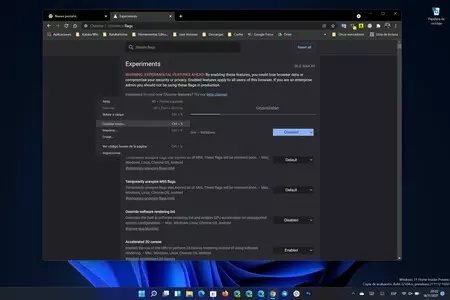 Sin esquinas redondeadas
Sin esquinas redondeadas
Para poder lograr un cambio visual en el navegador de Google que lo adapte a la estética de Windows 11, lo primero que tenemos que confirmar es que contamos con Chrome 96 descargado e instalado. Es muy fácil conocer la versión instalada y sólo tenemos que acceder al menú de los tres puntos y luego en "Ayuda" pulsar en "Acerca de Google Chrome". En caso de no tener la última versión la podemos descargar desde este enlace.
Una vez asegurados que estamos usando Chrome 96, debemos acceder a la ventana para buscar la función experimental. Basta con teclear "Chrome://flags" en la barra del navegador y una vez dentro usar el buscador escribiendo el término "Windows 11". En ese punto sólo queda por "Reiniciar el navegador".
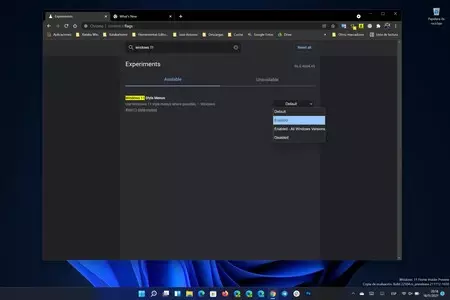
A partir de aquí pasaremos a usar un Chrome en el que vamos a observar cómo las esquinas pasan a ser redondeadas, al más puro estilo Windows 11. Esto no impide además, que pueda usarse este cambio también en equips basados en Windows 10.
Por ahora no sabemos cuándo estos cambios se plasmarán en la versión estable de Chrome para que llegue a todos los usuarios. Es de esperar que Google aún tarde un tiempo para pulir fallos y añadir más mejoras.


Ver 2 comentarios